– "Kuinka poistan soittolistan iTunesissa 12.5.5.5 for macOS sierra? Löysin poistovaihtoehdon, mutta se määrittää vain kappaleideni poistamisen iTunes-kirjastosta…"
– "En voi poistaa soittolistaa iTunesista iPhone 15 - tai Windows 11 -tietokoneellani."
– "Kuinka pääsen eroon iTunesin soittolistoista?"
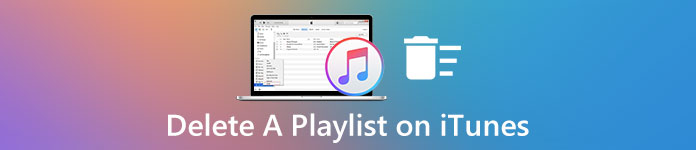
Monet ihmiset ilmoittavat, että iTunesissa on vaikea poistaa soittolista. Kun soittolista poistetaan, kaikki soittolistan kappaleet häviävät myös.
Itse asiassa soittolistan poistaminen iTunesista ei tarkoita sitä, että sinun täytyy poistaa kappaleita siinä. ITunesin kirjastosta poistetun soittolistan poistamista ei tarvitse sekoittaa.
Tässä artikkelissa voit oppia poistaa Kaikki iTunes-soittolistamukaan lukien monistaa tai ei-toivottua ilman vaikutusta.
- Osa 1: Soittolistan poistaminen iTunesista poistamatta kappaleita
- Osa 2: Miten poistan kopioidut soittolistat iTunesista
- Osa 3: Kuinka voin poistaa soittolistoja iPhonesta iTunesissa
Osa 1: Soittolistan poistaminen iTunesista poistamatta kappaleita
Applen musiikin soittolistan poistaminen poistamatta kappaleita riippuu pääasiassa käyttämästäsi iTunes-versiosta. Useimmissa tapauksissa kohteen poistaminen soittolistasta ei poista sitä iTunes-kirjastosta.
Jos kuitenkin poistat kansion, jossa on kokonaisia soittolistoja, menetät kaikki sisältyvät kappaleet. Jos et ole varma, voit luoda varmuuskopion tai viedä iTunes-soittolista toiseen turvalliseen paikkaan ennen soittolistan poistamista iTunesista.
Soittolistan poistaminen iTunes 12ista ja myöhemmistä versioista
Vaihe 1. Avaa iTunes-musiikkia
Avaa iTunes ja valitse "Tietoja iTunesista" tarkistaaksesi sen version. Valitse sitten pieni "Musiikki"Huomautus vasemmassa yläkulmassa päästäksesi iTunes-musiikkinäkymään.
Vaihe 2. Poista soittolista iTunes-kirjastosta
Valitse "Soittolistat"nähdäksesi kaikki iTunes-soittolistasi. Korosta sitten yksi poistettava soittolista. Napsauta hiiren kakkospainikkeella ja valitse"Poista kirjastosta"poistaa soittolistan iTunesista PC: llä.
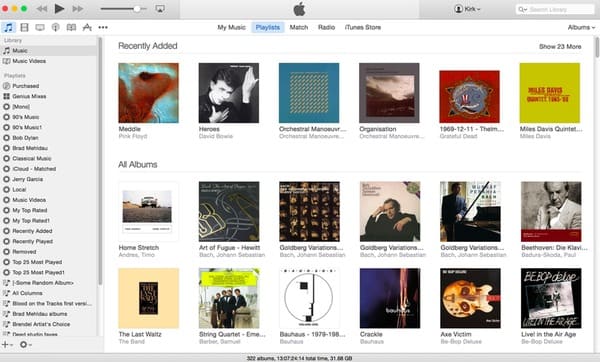
Soittolistan poistaminen iTunes 11ista ja vanhemmista versioista
Vaihe 1. Avaa iTunes 11in soittolistat
Niille, jotka käyttävät iTunes 11: ää ja aiempia versioita, voit etsiä "Soittolistat" iTunesin vasemmasta paneelista suoraan. Kaikki luomasi soittolistat näkyvät luokissa.
Vaihe 2. Poista soittolista iTunes 11issa
Valitse mikä tahansa soittolista, jonka haluat poistaa. Napsauta sitä hiiren kakkospainikkeella ja valitse "Poista". Vaihtoehtoisesti voit napsauttaa "Poista" näppäimistöltä poistaaksesi soittolistan myös iTunesista. Muista vain pitää "Control"-näppäintä painettuna ja napsauttaa, jos käytät yhden napsautuksen hiirtä.
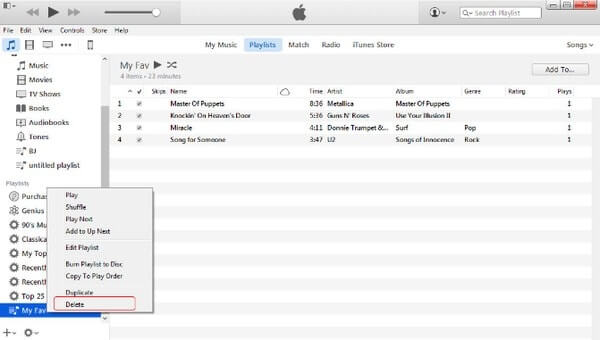
No, vain voit vapaasti poistaa iTunesin soittolistoja. Lisäksi yhtään kappaletta ei poisteta tietokoneesta poistamalla vain soittolista.
Jos kuitenkin poistat iTunes-kirjaston kappaleet, ei soittolistoja, ja vahvistat myös, että iTunes-kirjaston avulla voit poistaa kohteita synkronoiduista iOS-laitteista, sinulla ei ole mahdollisuutta kuunnella poistettuja kappaleita näissä iPhonessa, iPodissa tai iPadissa.
Jos haluat palauttaa poistetut kappaleet iOS-laitteessa, sinun on asetettava kappaleet tietokoneesta paikallisesti laitteeseen.
Jotta voisit tehdä tämän, tarvitset vain MobieTransin auttamaan sinua.
Se auttaa sinua synkronoi musiikkia tietokoneesta iPhoneen, iPod ja iPad pyyhkimättä kaikkia nykyisiä kappaleita. Lisäksi voit siirtää elokuvia, TV-ohjelmia, podcasteja ja äänikirjoja iTunesista iOS-laitteeseen suoraan.
4,000,000 + Lataukset
Osa 2: Miten poistan kopioidut soittolistat iTunesista
Saatat huomata, että iTunes luo päällekkäisiä soittolistoja synkronoi iPhone tai iPad iTunesin kanssa. On olemassa yksi uusi soittolista, jolla on sama nimi ja alkuperäisen soittolistan sisältö.
Vaikka poistat toistolistan iTunesista, se näkyy silti automaattisesti. Joten Apple-yhteisöissä ja muilla foorumeilla on monia samanlaisia kysymyksiä "Kuinka poistan päällekkäiset soittolistat iTunesissa". No, jatka lukemista saadaksesi lopullisen ratkaisun.
Vaihe 1. Poista Synkronoi musiikki iTunesissa
Päivitä iTunes ensin uusimpaan versioon. Käynnistä sitten iTunes ja valitse vasemmassa paneelissa "Musiikki". Poista valinta Synkronoi musiikki -vaihtoehdosta pääkäyttöliittymässä. Tallenna muutos napsauttamalla Käytä. Myöhemmin kaikki kappaleet poistetaan iPhonesta, iPadista tai iPodista.
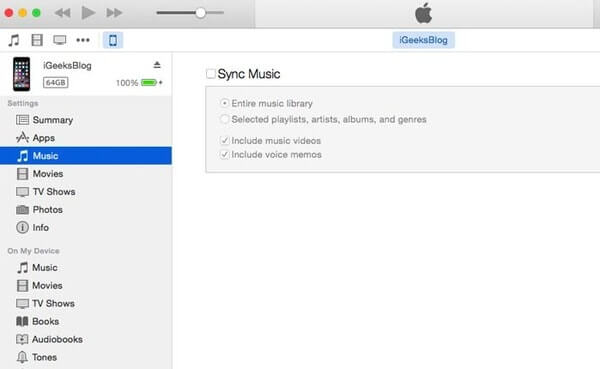
Vaihe 2. Tarkista iPhonen uudet kappaleet
Palaa iPhoneen ja tarkista, että tietokoneeltasi ei ole synkronoitua kappaletta. Avaa Asetukset-sovellus iOS-laitteellasi. Valitse "General" ja sitten "iPhone Storage". Valitse myöhemmin "Musiikki" saadaksesi sekin.
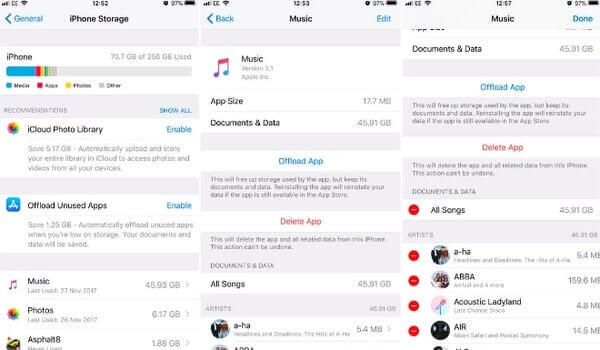
Vaihe 3. Poista kopiot iTunesista kerralla
Liitä iPhone tietokoneeseen Lightning-USB-kaapelilla. Kun iTunes on havainnut tämän Apple-laitteen, napsauta iPhone-painiketta. Napsauta sitten "Musiikki" ja valitse "Synkronoi musiikki" poistaaksesi päällekkäiset soittolistat.
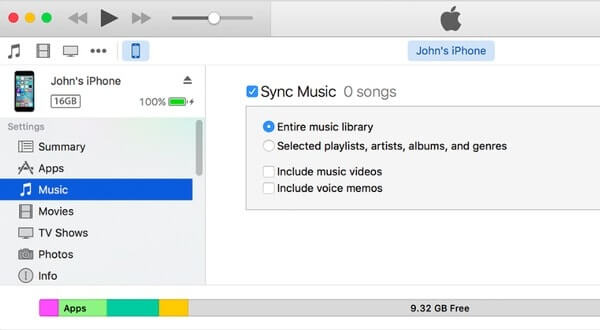
Siinä kaikki kuinka korjata iTunesin kaksoiskappaleet. Lisäksi voit poistaa iCloud-jakamisen käytöstä, jotta estät päällekkäisten soittolistojen luomisen myös iTunesiin. Lisätietoja siitä, miten poistaa kaksoiskappaleet iTunesissa, voit tarkistaa tämän viestin.
Osa 3: Miten voin poistaa soittolistoja iPhonesta iTunesissa
Apeaksoft iPhone Eraser on lopullinen työkalu poistaa soittolistoja ja muuta iOS-sisältöä pysyvästi ja täydellisesti. Lisäksi on kolme poistotilaa, joiden avulla voit korvata kaiken sisällön ja asetukset yhden / kahden / kolmen kerran.
Näin voit suojata yksityisyyttäsi ennen älypuhelimen myyntiä tai luovuttamista kaverillesi. Soittolistan poistaminen iTunesissa iPhone Eraserilla on vain kakku.

4,000,000 + Lataukset
Poista kaikki sisältö ja asetukset pysyvästi iPhonesta, iPadista ja iPodista.
Tarjoa kolme pyyhintätasoa suojaamaan yksityisyyttäsi erilaisilla tarpeilla.
Tuki poistaa kaikki tiedostot, kuten yhteystiedot, sovellukset, sovellustiedot, tilin tiedot jne.
Täysin yhteensopiva kaikkien iOS-laitteiden kanssa, mukaan lukien iPhone 16/15/14/13/12/11/X jne.
Vaihe 1. Liitä iPhone iPhone Eraseriin
Lataa ja asenna iPhone Eraser Windowsissa. Käynnistä tämä ohjelma ja liitä iPhone tietokoneeseen. Sitten iPhone Eraser voi havaita Apple-laitteen automaattisesti.

Vaihe 2. Valitse poistotaso
Oletusasetus on "Matala" poistotaso. Voit muuttaa uusia asetuksia napsauttamalla oikeassa yläkulmassa olevaa Valikko-painiketta. Tallenna sitten muutos valitsemalla "OK". Tänä aikana matala taso riittää soittolistojen poistamiseen iPhonesta ja muista iOS-laitteista.

Vaihe 3. Poista soittolistat ja kaikki iOS-tiedot
Lopuksi napsauta "Käynnistä" -painiketta aloittaaksesi soittolistojen poistamisen iPhonesta perusteellisesti. Älä myöskään irrota iPhonea tietokoneesta koko prosessin ajan.

Soittolistojen lisäksi voit poistaa asiakirjoja, videoita, valokuvia ja muita yksityisiä tiedostoja iPhonesta / iPadista / iPodista pysyvästi ja helposti.
Yhteenveto
Tällä sivulla puhutaan lähinnä siitä, miten iTunes-soittolista poistetaan. Voit poistaa soittolistan suoraan iTunesista poistamatta kappaleita. Lisäksi voit vain poistaa iTunesista kopioidun soittolistan. ITunes-soittolistan poistamiseksi iPhonesta tarvitset myös kolmannen osapuolen, iPhone Eraser. Pro-kärki on, että kun poistat kappaleen iTunes-kirjastosta ja poistat sen myös synkronoidusta iOS-laitteesta samalla iTunes Storella, sinun on käytettävä MobieTransia, jotta ne siirretään tietokoneesta uudelleen.
Jos sinulla on kysyttävää siitä, miten iTunesista poistetaan soittolista, voit jättää kommentin tai lähettää meille sähköpostia. Olemme iloisia voidessamme auttaa sinua ratkaisemaan mahdolliset ongelmat aina kun tarvitset.





